Steamで販売中のレーシングシミュレーションゲーム『Assetto Corsa』のマルチサーバーの立て方・サーバーへの入り方を紹介・解説します。
目次
Assetto Corsaってどんなゲーム?
Assetto Corsa(アセットコルサ)は2013年に発売されたレーシングシミュレーターで、非常に多くのプレイヤーに愛され続けているゲームです。
MODなどを含めた高いカスタマイズ性が魅力で、プレイヤー数も多いため、そのMODも非常に多く存在しています。
映像やサウンドのアップデートなども行われており、発売から時間が経った今でも美麗な映像とリアルなサウンドを楽しめます。
ゲーム名 |
Assetto Corsa (アセット コルサ) |
|---|---|
ジャンル |
レーシングシミュレーション |
プラットフォーム |
Steam |
開発 |
Kunos Simulazioni |
リリース日 |
2013年11月8日 |
サーバーを立てるならVPSがおすすめ
サーバーを立てるといってもいくつか方法があります。
- 自分でサーバー用の パソコン(PC)を用意 する(費用=大、手間=大)
- レンタルサーバーで サーバーをレンタル する(費用=中、手間=大)
- レンタルサーバーで 仮想サーバー(VPS)を利用 する(費用=小、手間=小)
自分でサーバー用のPCを用意して、24時間稼働させながらサーバーを公開する方法もありますが、手軽で安くサーバーを立てたい場合は レンタルサーバーのVPSサービス がおすすめです。
Assetto Corsaのサーバーの立て方でもし迷っているなら、費用対効果の高いVPSのサービスを一度検討してみてください。
VPSってなに?
VPSとは「Virtual Private Server(バーチャルプライベートサーバー)」の略で、日本語にすると「仮想専用サーバー」となります。
実際には1台のサーバーの中にいくつもの仮想的なサーバーを作る仕組みのことです。それぞれの領域を利用者が管理者の権限で扱う事ができるため、あたかも自分専用のサーバーを使っているのと同等の事ができるようになります。
マルチサーバーとプライベートサーバーについて
マルチサーバーとは、複数のプレイヤーで同じゲームをマルチプレイ(同時プレイ)できるサーバーのことです。マルチプレイ専用のサーバー ⇒ 「マルチサーバー」と覚えてOKです。
プライベートサーバーとは、自分専用のサーバーという意味になります。自分で設定を変えたり好きな環境設定でゲームを楽しむことができます。ゲームの内容によっては、許可した人だけをサーバーに入れて遊ぶことができたりもします。VPSという言葉が広く知れ渡っている現在では、VPSの事をプライベートサーバーと呼んでいる可能性もあります。
レンタルサーバーの紹介
レンタルサーバーといってもゲーム用サーバーとして利用する場合と、Webサイトやネットショップを運営する場合では必要なスペックや重視する点が異なります。ゲームのマルチサーバーとして利用する場合には、ゲーム用に特化したレンタルサーバーを提供している会社をぜひ利用しましょう。
ゲーム向けのVPSサービスを提供しているレンタルサーバーは、以下があります。
この中でも特におすすめなのが、「ConoHa」のゲーム用サーバーレンタルサービスです。
ConoHa のレンタルサーバーは初期費用もなく、数多くのゲーム用テンプレートが用意されております。
ConoHa for GAME の特徴
「ConoHa for GAME」とは、ホスティングサービスを提供する ConoHa(運営:GMOインターネット株式会社)が提供する、マルチプレイゲーム専用のサーバーレンタルサービスです。
高機能で高速なサーバーを低料金で利用でき、また人気の高いゲームの専用テンプレートが用意されているため、短時間ですぐにマルチプレイが開始できる という特徴をもっています。

出典: Conoha 公式サイト
詳しくは以下をご覧ください。
ここからは、「ConoHa for GAME」を使って、実際に Assetto Corsa のマルチサーバーを構築する手順を紹介していきます。
マルチサーバーの構築手順
ConoHaアカウントの作成方法
ConoHaアカウントおよびサーバーの作成方法については以下の記事で詳しく解説していますのでこちらをご参照ください。
サーバーのイメージタイプでは「Assetto Corsa」を選択します。「Assetto Corsa」では1GB以上のプランが使用可能です。
サーバーの初期設定を行う
Assetto Corsaではサーバーに接続する前にサーバーで行うレースなどの設定を行う必要があります。
サーバー設定の作成手順
この設定には「acServerManager.exe」を使用するのが簡単です。
- Steamのクライアントでライブラリを選択し、「歯車マーク」から「管理」>「ローカルファイルを閲覧」と選択します。開かれたフォルダから「Server」フォルダを開き、その中にある「acServerManager.exe」を起動しましょう。
- 起動したアプリケーションで設定を行います。「Settings」タブ内の「Name(サーバー名)」と「Password(接続に使用するパスワード)」、「Cars/Entry list(参加するAIの車)」は必ず設定しましょう。それ以外の設定項目についてはお好みで設定してください。
- 設定が完了したら、ウィンドウ下部の「Export」をクリックし、設定内容を書き出します。保存先は分かりやすい場所にしておきましょう。「entry_list.ini」と「server_cfg.ini」が出力されていればOKです。
書き出したファイルを基にサーバー設定を行う手順
ここからサーバーへ設定を反映させていきます。
- ConoHaのサーバー一覧からAssetto Corsaサーバーのコンソール画面を開きます。
- コンソール画面が表示されたら「root」と入力しEnter、続けてパスワードの入力を求められるので、サーバーの申し込み時に設定したパスワードを入力
- 以下の3つのコマンドを入力して実行
- 「cd /opt/assetto_corsa/ac_server/cfg/」
- 「mv entry_list.ini entry_list.ini.bk」
- 「mv server_cfg.ini server_cfg.ini.bk」
これらのコマンドを実行することで、元々あったファイルのファイル名を変更し、バックアップとして残します。
- 続けてコマンド「vi /opt/assetto_corsa/ac_server/cfg/entry_list.ini」を入力
- 設定の入力画面へ推移するのでキーボードの「i」か「insert」を押し、入力待機状態にします。
- 先ほど保存した「entry_list.ini」をメモ帳で開き、すべて選択してコピー
- コンソール上部の「テキスト送信」をクリックし、表示されたテキストボックス内にコピーした内容を貼り付けて送信(送信が途中で止まってしまうことがあるため、入力が停止したら内容を確認してください。途中で止まってしまっていた場合は正しく入力できている位置まで戻りそこから再入力します。)
- 入力が完了したらescapeキーを押し、「:wq」と入力
- 続けてコマンド「vi /opt/assetto_corsa/ac_server/cfg/server_cfg.ini」を実行
- 設定の入力画面へ推移するのでキーボードの「i」か「insert」を押し、入力待機状態にします。
- 先ほど保存した「server_cfg.ini」をメモ帳で開き、すべて選択してコピー
- コンソール上部の「テキスト送信」をクリックし、表示されたテキストボックス内にコピーした内容を貼り付けて送信(こちらも送信が途中で止まってしまうことがあるため、入力が停止したら内容を確認してください。途中で止まってしまっていた場合は正しく入力で来ている位置まで戻りそこから再入力します。)
- 入力が完了したらescapeキーを押し、「:wq」と入力してEnterキーを押します。
- 最後に以下のコマンドを実行し、サーバーの設定を反映させ、遊べる状態にします。「systemctl –now enable assettocorsa.service」
ゲームからサーバーへのアクセス方法
- ゲームを起動し「Main Menu>Drive>Online」と選択するとサーバーの一覧画面が開きます。
- 画面右側の虫眼鏡マークのある検索ボックスに「acServerManager」で設定したサーバー名を入れて検索、表示されたサーバーをクリックします。
- パスワードの入力が必要になるので、「acServerManager」で設定したパスワードをコース表示の下のボックスに入力、画面右側のjoinをクリックします。
- ゲームが開始されれば接続は成功です。
接続が完了したら
接続が完了したらサーバー名とパスワードをお友達に伝えてゲームからサーバーへのアクセス方法を同様に行ってもらって一緒に遊びましょう。
まとめ
無事にサーバーの構築とゲームからの接続はできましたか?
マルチサーバーを利用して友達と一緒にAssetto Corsaを遊べば、一緒にレースを楽しむのはもちろん、お気に入りの車を持ち寄ってドライブしたり記念撮影したりすることも可能です。
ぜひマルチサーバーを利用してAssetto Corsaでのレースやドライブを心行くまで楽しんでみてください!






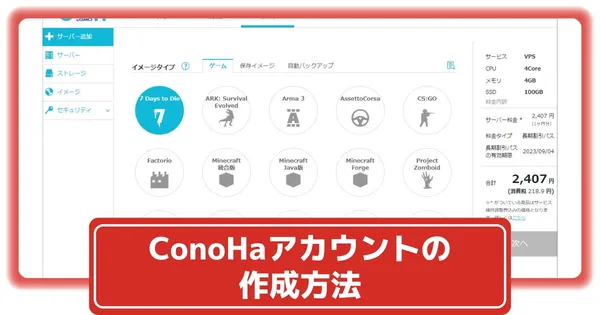










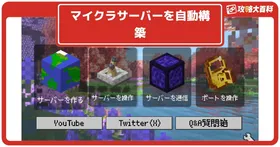



このxgamesの統合版でスーパーフラットのやつにする方法を知りませんか?
Steam/PS4.5/XBOX1.シリーズS/X
オープンワールド戦争サバイバル
RUST(ラスト) Season.13 最終回
「ニコニコ老人会RUST2最終日
決戦、イエティ(vs恭一郎)頂上戦争」
▽レイド開始19:00, 終了→24:00
UNKちゃん×バトラ
×こーすけ(最終兵器俺達)
×たけぉ(人狼高田村)
※戦場のピアニスト(ゆゆうた)
(11:35~)
ttps://twitch.tv/kato_junichi0817
RUST Season.13 第2夜
「ニコニコ老人会RUST2
エピソード2 戦場の絆」
UNKちゃん×バトラ×ゆゆうた
×こーすけ(最終兵器俺達)
×たけぉ(人狼高田村)
(13:03~)
ttps://twitch.tv/kato_junichi0817
RUST(ラスト) Season.13 第1夜
「王と愉快な奴隷達。
ニコニコ老人会RUST2/Ep.1」
UNKちゃん×バトラ×ゆゆうた
×こーすけ(最終兵器俺達)
(16:01~)
ttps://twitch.tv/kato_junichi0817
動画の宣伝用の掲示板を用意しました。
ご自由に動画や配信の宣伝、おすすめの動画の紹介などにご利用ください。